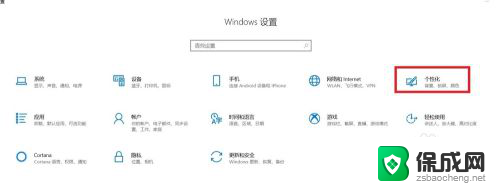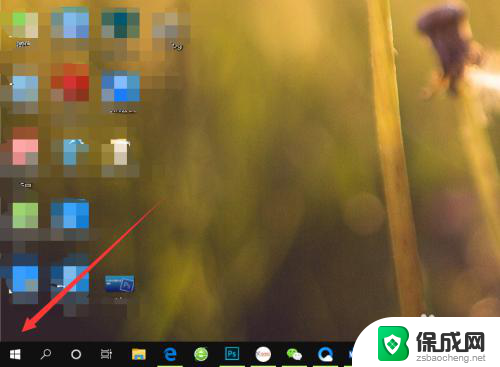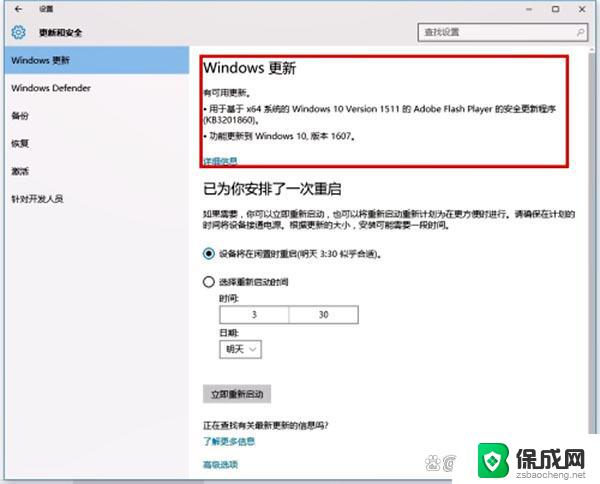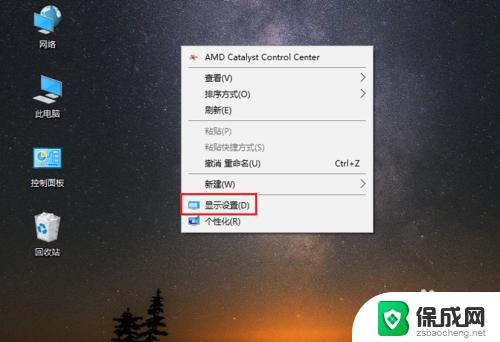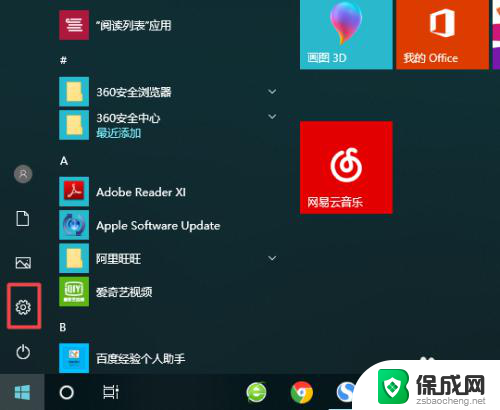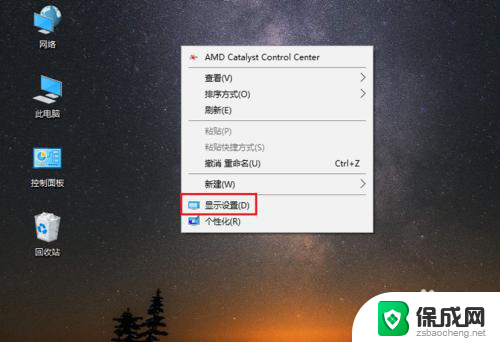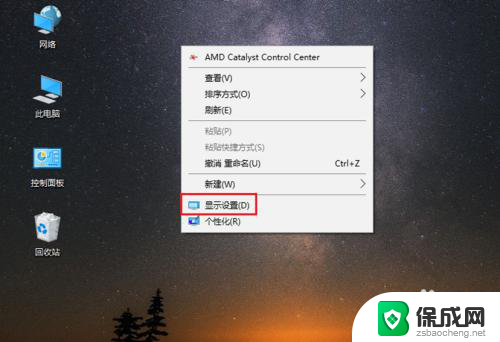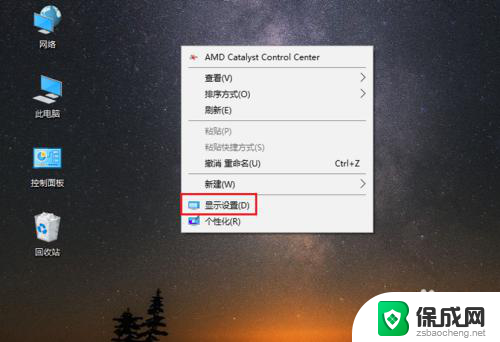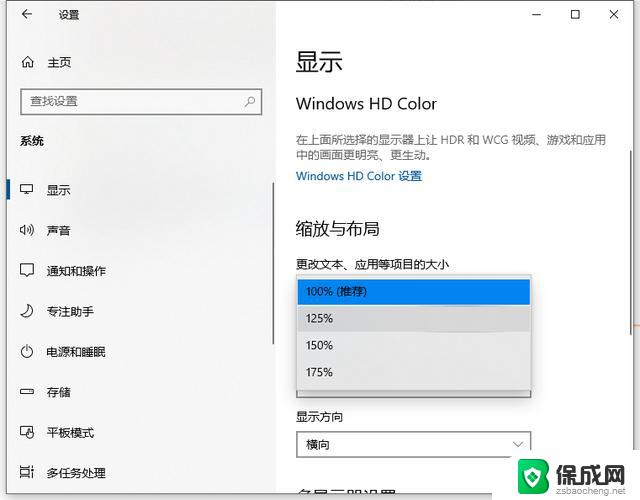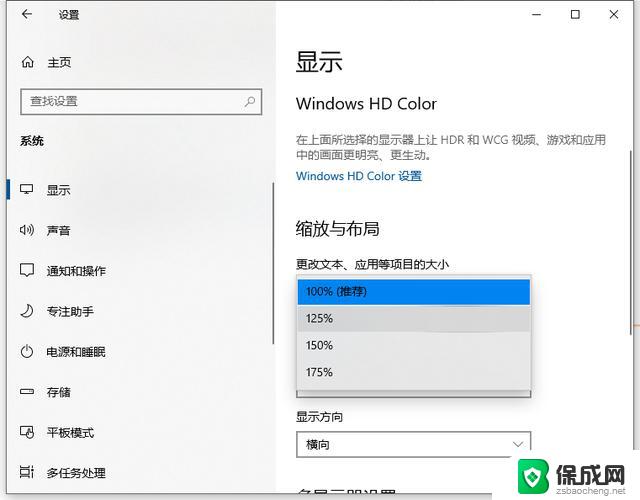如何恢复字体 Win10默认字体设置方法
更新时间:2023-10-15 09:42:42作者:jiang
如何恢复字体,在Windows 10操作系统中,字体是我们日常使用电脑时经常接触到的元素之一,有时我们可能会因为不小心的操作或其他原因而改变了系统默认的字体设置,导致字体显示异常或不符合个人喜好。为了解决这个问题,我们需要了解如何恢复Win10的默认字体设置方法。通过以下步骤,你可以轻松地将字体设置恢复到系统默认,使得字体显示恢复正常,同时还可以个性化自己喜欢的字体风格。
方法如下:
1.在Windows10桌面上点击“控制面板”图标(或是依次点击开始/Windows系统/控制面板)。
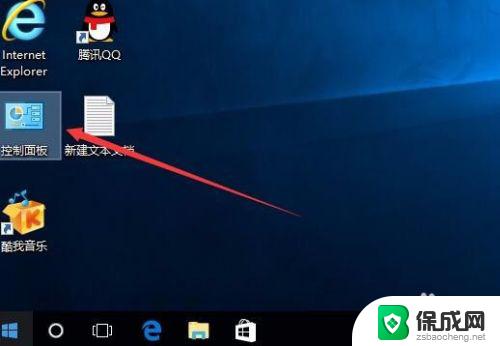
2.在打开控制面板窗口中点击“查看方式”下拉菜单
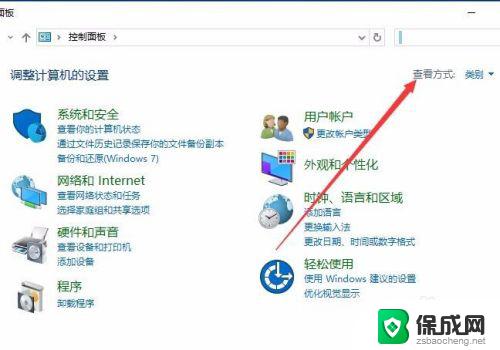
3.然后在打开的下拉菜单中选择“大图标”菜单项
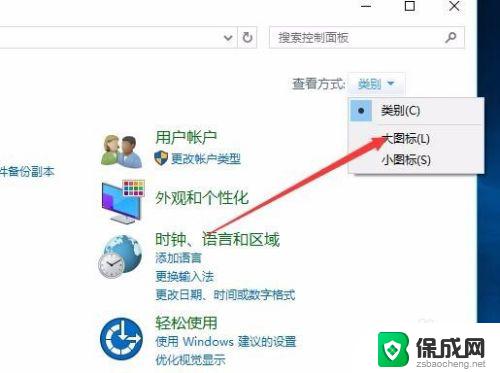
4.在控制面板窗口中找到“字体”图标,打开字体设置窗口
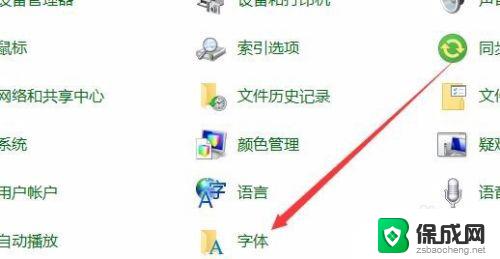
5.在打开的字体设置窗口中,点击左侧的“字体设置”快捷链接
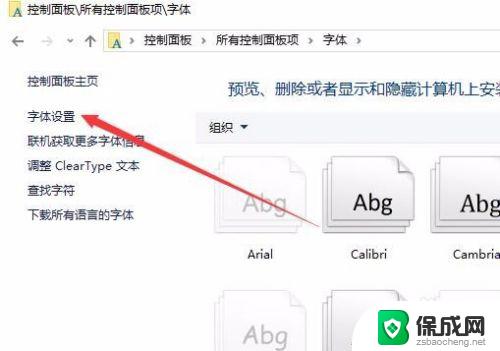
6.在打开的字体设置窗口中,点击“还原默认字体设置”按钮,这样一会就会把修改后的字体还原为默认字体了。
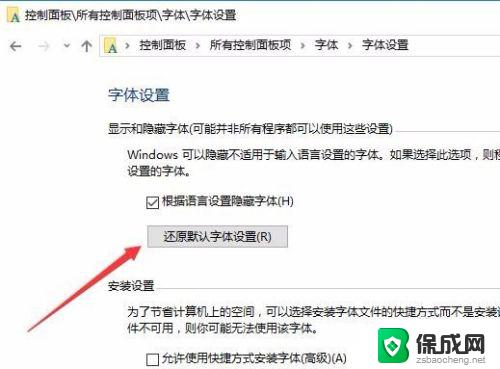
以上是如何恢复字体的全部内容,需要的用户可以按照这些步骤进行操作,希望这些步骤能对大家有所帮助。